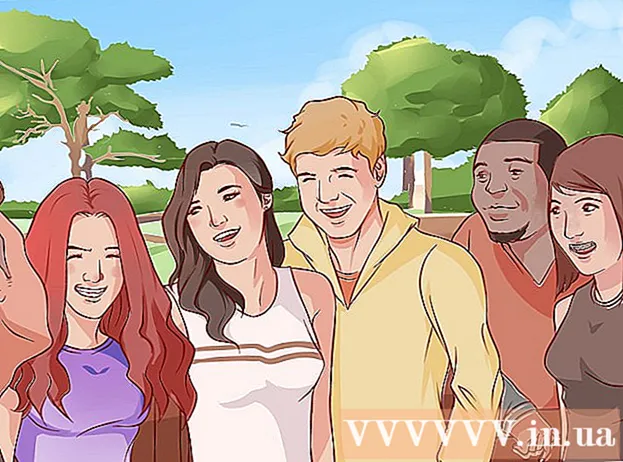Autor:
Roger Morrison
Data Utworzenia:
20 Wrzesień 2021
Data Aktualizacji:
1 Lipiec 2024
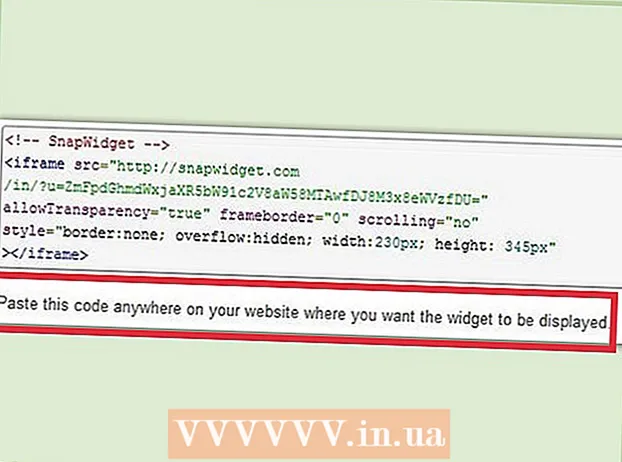
Zawartość
- Do kroku
- Metoda 1 z 6: Photoshop
- Metoda 2 z 6: Microsoft Paint
- Metoda 3 z 6: Microsoft PowerPoint
- Metoda 4 z 6: Utwórz baner online
- Metoda 5 z 6: Utwórz awatar pasujący do Twojego banera
- Metoda 6 z 6: Dodanie banera do podpisów na forum, witryn internetowych itp.
- Porady
- Ostrzeżenia
Baner internetowy to coś, co już wszyscy znamy. Zwykle jest to obraz u góry strony internetowej, z nazwą i logo firmy, niezależnie od tego, czy jest to reklama, czy też jedno i drugie w przypadku komercyjnej witryny internetowej. Baner powinien zawierać informacje, być atrakcyjny i zachęcający - chcesz, aby przeciętny użytkownik pozostał w pobliżu. Pokażemy Ci kilka sposobów, aby to zrobić.
Do kroku
Metoda 1 z 6: Photoshop
 Utwórz nowy dokument. Określ, jaki powinien być rozmiar banera: istnieje kilka standardowych rozmiarów. W naszym celu skupiamy się na standardowym rozmiarze „pełnego banera”: 468 na 60 pikseli:
Utwórz nowy dokument. Określ, jaki powinien być rozmiar banera: istnieje kilka standardowych rozmiarów. W naszym celu skupiamy się na standardowym rozmiarze „pełnego banera”: 468 na 60 pikseli: - Uwaga: jest to rozmiar standardowy, ale nie jest to wymóg. Dostosuj to w razie potrzeby.
 Ustaw kolor tła. Wypełnij warstwę tła kolorem, który pasuje do projektu Twojej witryny.
Ustaw kolor tła. Wypełnij warstwę tła kolorem, który pasuje do projektu Twojej witryny. - Kliknij kolor pierwszego planu, aby wyświetlić próbnik kolorów i wybierz kolor wypełnienia.
- Za pomocą narzędzia Wiadro z farbą (wiadro) wypełnij warstwę tła banera wybranym kolorem.
 Utwórz nową warstwę. Zamierzamy wypełnić go bogatszym kolorem, aby tekst i logo lepiej się wyróżniały. Powinno to być proporcjonalne do rozmiaru banera i na środku.
Utwórz nową warstwę. Zamierzamy wypełnić go bogatszym kolorem, aby tekst i logo lepiej się wyróżniały. Powinno to być proporcjonalne do rozmiaru banera i na środku. - W nowej warstwie dokonujesz zaznaczenia mniejszego niż baner i wypełniasz go wybranym kolorem.
- Wyśrodkuj wypełniony obszar. Zaznacz całą warstwę, naciskając CTRL-A (PC) lub Command-A (Macintosh).
- Z Warstwawybierz opcję Wyrównaj warstwy do zaznaczenia> Środki w pionie. Powtórz ten krok, ale teraz wybierz opcję Środki poziome. Spowoduje to wyśrodkowanie warstwy kontrastu zarówno w poziomie, jak i w pionie.
 Dodaj swoje logo. Otwórz plik logo i skopiuj go i wklej do dokumentu banera, gdzie pojawi się jako nowa warstwa. W razie potrzeby przeskaluj to. Naciśnij CTRL-T (PC) lub Command-T (Macintosh) i użyj uchwytów, aby powiększyć lub pomniejszyć dokument, używając klawisza Shift, aby zachować proporcje.
Dodaj swoje logo. Otwórz plik logo i skopiuj go i wklej do dokumentu banera, gdzie pojawi się jako nowa warstwa. W razie potrzeby przeskaluj to. Naciśnij CTRL-T (PC) lub Command-T (Macintosh) i użyj uchwytów, aby powiększyć lub pomniejszyć dokument, używając klawisza Shift, aby zachować proporcje.  Dodaj nazwę swojej firmy lub nazwę strony internetowej. Wybierz narzędzie tekstowe, wybierz żądaną czcionkę i wpisz nazwę. Jeśli rozmiar jest nieprawidłowy, dostosuj go do swoich upodobań zgodnie z opisem w poprzednim kroku.
Dodaj nazwę swojej firmy lub nazwę strony internetowej. Wybierz narzędzie tekstowe, wybierz żądaną czcionkę i wpisz nazwę. Jeśli rozmiar jest nieprawidłowy, dostosuj go do swoich upodobań zgodnie z opisem w poprzednim kroku.  Dodaj dodatkowe elementy. Czasami wystarczy logo i nazwa. Ale dodanie linii i dekoracji może uczynić całość nieco bardziej interesującą. Aby to zrobić, utwórz nową warstwę, aby można było łatwo dopasować bez zakłócania innych warstw.
Dodaj dodatkowe elementy. Czasami wystarczy logo i nazwa. Ale dodanie linii i dekoracji może uczynić całość nieco bardziej interesującą. Aby to zrobić, utwórz nową warstwę, aby można było łatwo dopasować bez zakłócania innych warstw.  Sprzątanie. Przenieś dowolne logo, tytuł i inne elementy tak, aby były odpowiednie, i zapisz swój baner.
Sprzątanie. Przenieś dowolne logo, tytuł i inne elementy tak, aby były odpowiednie, i zapisz swój baner.
Metoda 2 z 6: Microsoft Paint
 Utwórz nowy dokument.
Utwórz nowy dokument. Dokonaj wyboru w formie banera. Może to być dowolny rozmiar, ale możesz znaleźć tutaj wiele standardowych rozmiarów.
Dokonaj wyboru w formie banera. Może to być dowolny rozmiar, ale możesz znaleźć tutaj wiele standardowych rozmiarów.  Jeśli chcesz mieć kolorowe tło, użyj wiadra z farbą, aby wypełnić baner dowolnym kolorem. Dopasuj go do reszty witryny.
Jeśli chcesz mieć kolorowe tło, użyj wiadra z farbą, aby wypełnić baner dowolnym kolorem. Dopasuj go do reszty witryny.  Dodaj zdjęcia, obrazy i tekst. Kliknij kartę Pasta i wybierz Wklej z.
Dodaj zdjęcia, obrazy i tekst. Kliknij kartę Pasta i wybierz Wklej z. - Znajdź obraz, który Ci się podoba i kliknij otwarty.
 Powiększ / pomniejsz obraz według potrzeb. Kliknij kartę Zmień rozmiar i wybierz Piksele. Ustaw wysokość w pionie tak, aby odpowiadała wysokości baneru.
Powiększ / pomniejsz obraz według potrzeb. Kliknij kartę Zmień rozmiar i wybierz Piksele. Ustaw wysokość w pionie tak, aby odpowiadała wysokości baneru. - Umieść obrazy na miejscu.
- Dodaj tyle zdjęć, ile chcesz.
 Dodaj tekst. Użyj Tekstnarzędzie (przycisk za) i dodaj swoje imię i nazwisko lub inny tekst, którego chcesz użyć.
Dodaj tekst. Użyj Tekstnarzędzie (przycisk za) i dodaj swoje imię i nazwisko lub inny tekst, którego chcesz użyć.  Przytnij baner. Posługiwać się Wybierz i narysuj prostokątne pudełko wokół banera. Upewnij się, że jest to rozmiar Twojego ostatecznego banera. Następnie kliknij Przyciąć.
Przytnij baner. Posługiwać się Wybierz i narysuj prostokątne pudełko wokół banera. Upewnij się, że jest to rozmiar Twojego ostatecznego banera. Następnie kliknij Przyciąć.  Kiedy skończysz, zapisz to!
Kiedy skończysz, zapisz to!
Metoda 3 z 6: Microsoft PowerPoint
 Utwórz nowy, pusty dokument PowerPoint.
Utwórz nowy, pusty dokument PowerPoint.- Ustaw obraz na 100%.
 Narysuj tło banera. Użyj standardowego rozmiaru dla banera lub innego, jakiego potrzebujesz.
Narysuj tło banera. Użyj standardowego rozmiaru dla banera lub innego, jakiego potrzebujesz. - Kliknij kartę Kształt i wybierz prostokąt bazowy.
- Narysuj to w żądanym rozmiarze i wypełnij. Możesz użyć do tego jednolitego koloru lub użyć wzoru wypełnienia (przez Efekty wypełnienia lub Szybkie style przycisk.
 Dodaj zdjęcie, logo lub inny obraz. Do ilustracji używamy clipartów. naciśnij przycisk Obrazek i wybierz typ obrazu, który chcesz wstawić. Dodaj swój obraz, zmień jego rozmiar i umieść go w swoim banerze.
Dodaj zdjęcie, logo lub inny obraz. Do ilustracji używamy clipartów. naciśnij przycisk Obrazek i wybierz typ obrazu, który chcesz wstawić. Dodaj swój obraz, zmień jego rozmiar i umieść go w swoim banerze.  Dodaj do niego tekst i inne elementy. Następnie umieść nazwę swojej firmy, hasło i inne informacje na banerze, aby go zakończyć.
Dodaj do niego tekst i inne elementy. Następnie umieść nazwę swojej firmy, hasło i inne informacje na banerze, aby go zakończyć.  Wybierz baner. Wybierać Edytować > Zaznacz wszystko lub CTRL-A (PC) lub Command-A (Mac). Ważne: upewnij się, że Twój baner jest dokładnie taki, jaki chcesz, i że na slajdzie nie ma nic więcej!
Wybierz baner. Wybierać Edytować > Zaznacz wszystko lub CTRL-A (PC) lub Command-A (Mac). Ważne: upewnij się, że Twój baner jest dokładnie taki, jaki chcesz, i że na slajdzie nie ma nic więcej! - Kliknij prawym przyciskiem myszy dowolny element, który nie jest tekstem, a następnie wybierz opcję Zapisz jako obraz ...
 Zapisz swój baner. Otwórz baner i sprawdź, czy wszystko jest tak, jak chcesz!
Zapisz swój baner. Otwórz baner i sprawdź, czy wszystko jest tak, jak chcesz!
Metoda 4 z 6: Utwórz baner online
 Przejdź do jednej z następujących witryn internetowych: BannersABC.com, Addesigner.com, mybannermaker.com itp. (Można znaleźć o wiele więcej). Są to strony internetowe, na których możesz wykonać banery. Poświęć kilka minut, porównując różne opcje i wybierając najlepszą do swoich celów.
Przejdź do jednej z następujących witryn internetowych: BannersABC.com, Addesigner.com, mybannermaker.com itp. (Można znaleźć o wiele więcej). Są to strony internetowe, na których możesz wykonać banery. Poświęć kilka minut, porównując różne opcje i wybierając najlepszą do swoich celów.  Dodaj tekst i obrazy. Postępuj zgodnie z instrukcjami wyświetlanymi na ekranie, aby utworzyć swój baner. Często mają własną grafikę, której możesz użyć, lub możesz zaimportować niestandardowe obrazy, aby utworzyć baner.
Dodaj tekst i obrazy. Postępuj zgodnie z instrukcjami wyświetlanymi na ekranie, aby utworzyć swój baner. Często mają własną grafikę, której możesz użyć, lub możesz zaimportować niestandardowe obrazy, aby utworzyć baner.  Wygeneruj swój baner. Kiedy skończysz, zwykle dostępna jest funkcja eksportu, która pozwala określić, w którym folderze lub katalogu chcesz zapisać baner i jakiego typu pliku chcesz użyć (zazwyczaj pierwszym wyborem jest Jpeg). Postępuj zgodnie z instrukcjami, zapisz, pobierz i używaj, jak chcesz.
Wygeneruj swój baner. Kiedy skończysz, zwykle dostępna jest funkcja eksportu, która pozwala określić, w którym folderze lub katalogu chcesz zapisać baner i jakiego typu pliku chcesz użyć (zazwyczaj pierwszym wyborem jest Jpeg). Postępuj zgodnie z instrukcjami, zapisz, pobierz i używaj, jak chcesz.
Metoda 5 z 6: Utwórz awatar pasujący do Twojego banera
 To jest opcjonalne. Ale możesz wymyślić pasujący awatar do swojego banera, jeśli chcesz go używać na forach.
To jest opcjonalne. Ale możesz wymyślić pasujący awatar do swojego banera, jeśli chcesz go używać na forach.  Użyj przycinania. Znajdziesz tę opcję w większości aplikacji graficznych. Przytnij baner do mniejszej wersji.
Użyj przycinania. Znajdziesz tę opcję w większości aplikacji graficznych. Przytnij baner do mniejszej wersji. - Alternatywą jest utworzenie małej wersji zawierającej wiele elementów z większego banera. Może to być tylko logo, zdjęcie lub nazwa Twojej firmy. Ważne, aby był czytelny.
 Twój awatar powinien być mały. Standardowy rozmiar to 48 na 48 pikseli.
Twój awatar powinien być mały. Standardowy rozmiar to 48 na 48 pikseli.  Zapisz swój awatar!
Zapisz swój awatar!
Metoda 6 z 6: Dodanie banera do podpisów na forum, witryn internetowych itp.
 Załóż konto. Skorzystaj z witryny ze zdjęciami, takiej jak Photobucket, Flickr, Tumblr lub podobnej.
Załóż konto. Skorzystaj z witryny ze zdjęciami, takiej jak Photobucket, Flickr, Tumblr lub podobnej. - Gdy masz już konto, możesz przesłać swój baner, awatar i inne obrazy na stronę internetową.
 Korzystanie z szyfrowania. Skorzystaj z opcji udostępniania, aby uzyskać kod HTML, aby dodać swój baner do podpisu, witryny internetowej lub podobnej.
Korzystanie z szyfrowania. Skorzystaj z opcji udostępniania, aby uzyskać kod HTML, aby dodać swój baner do podpisu, witryny internetowej lub podobnej.
Porady
- Upewnij się, że masz na komputerze dużo dobrych czcionek.
- Praktyka czyni mistrza.
- Sprawdź fora i strony internetowe, aby zobaczyć przykłady banerów!
Ostrzeżenia
- Tworzenie banera wymaga czasu i cierpliwości!
- Zapisz oryginał w formacie PDF, jako TIFF (bez utraty jakości) i wykonaj kopię w formacie Jpeg / GIF.
- Jeśli chcesz przesłać zdjęcie do Photobucket, upewnij się, że jest to JPEG lub GIF.